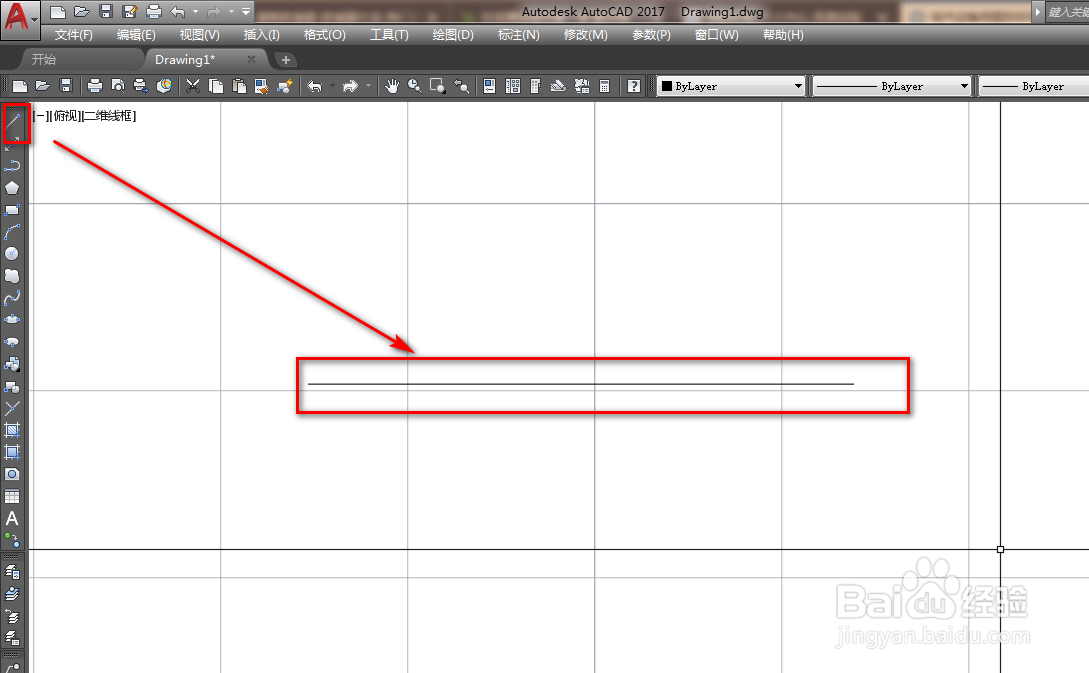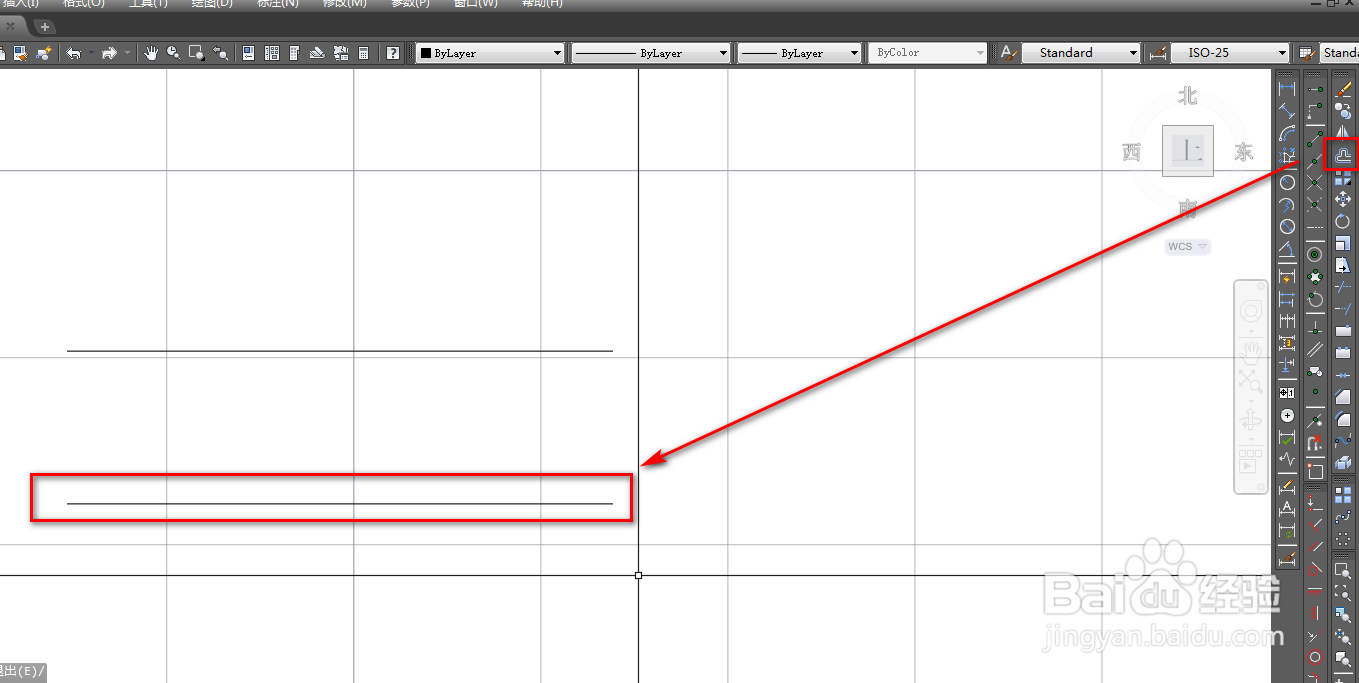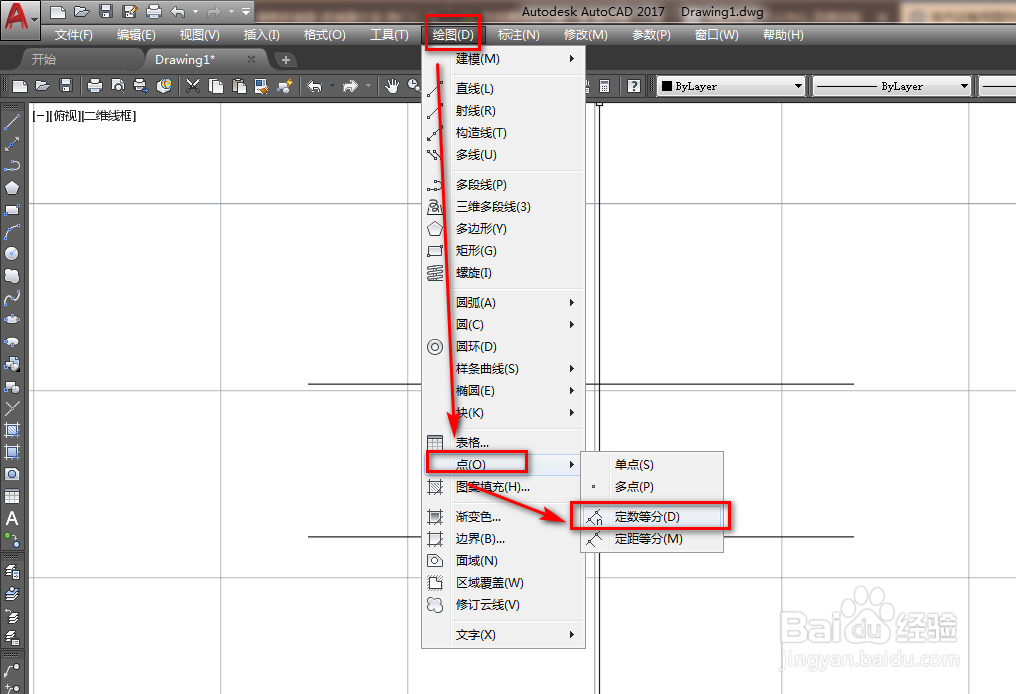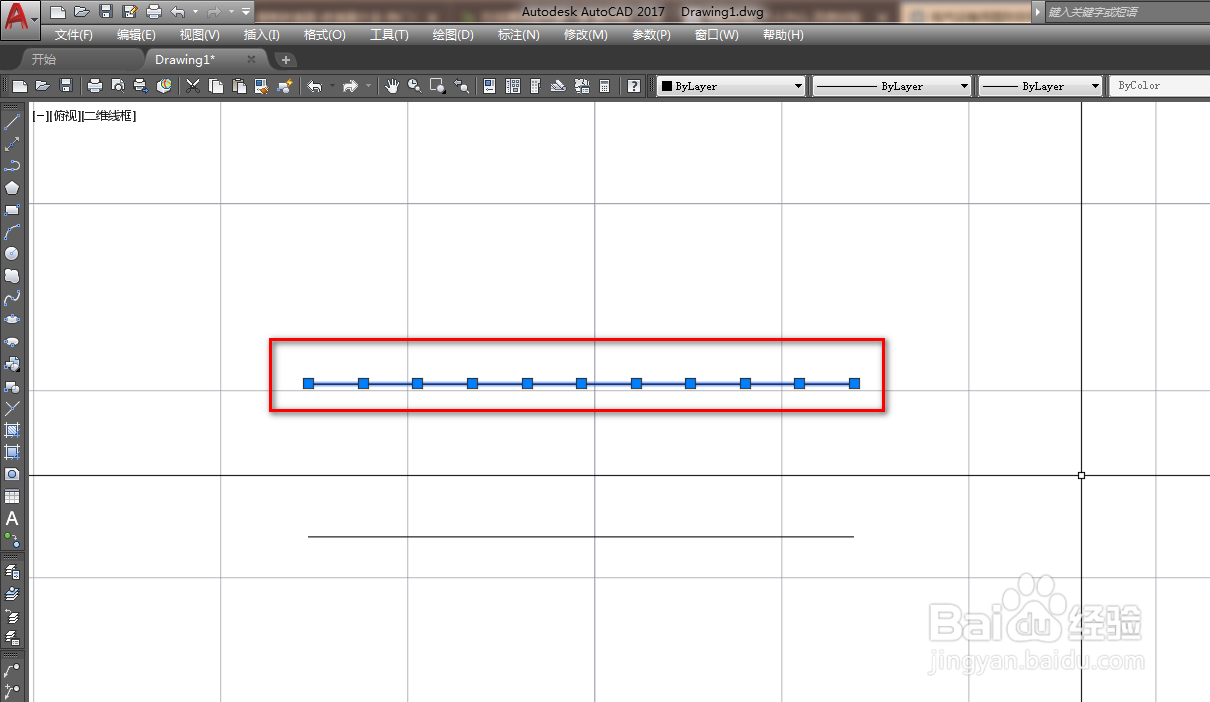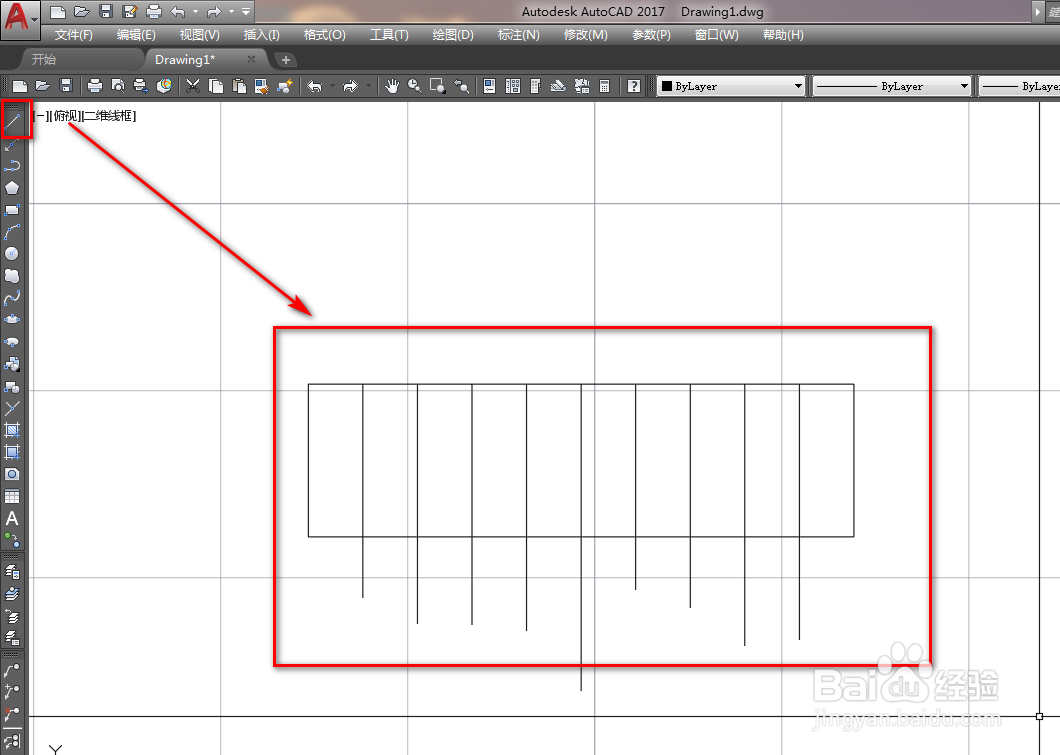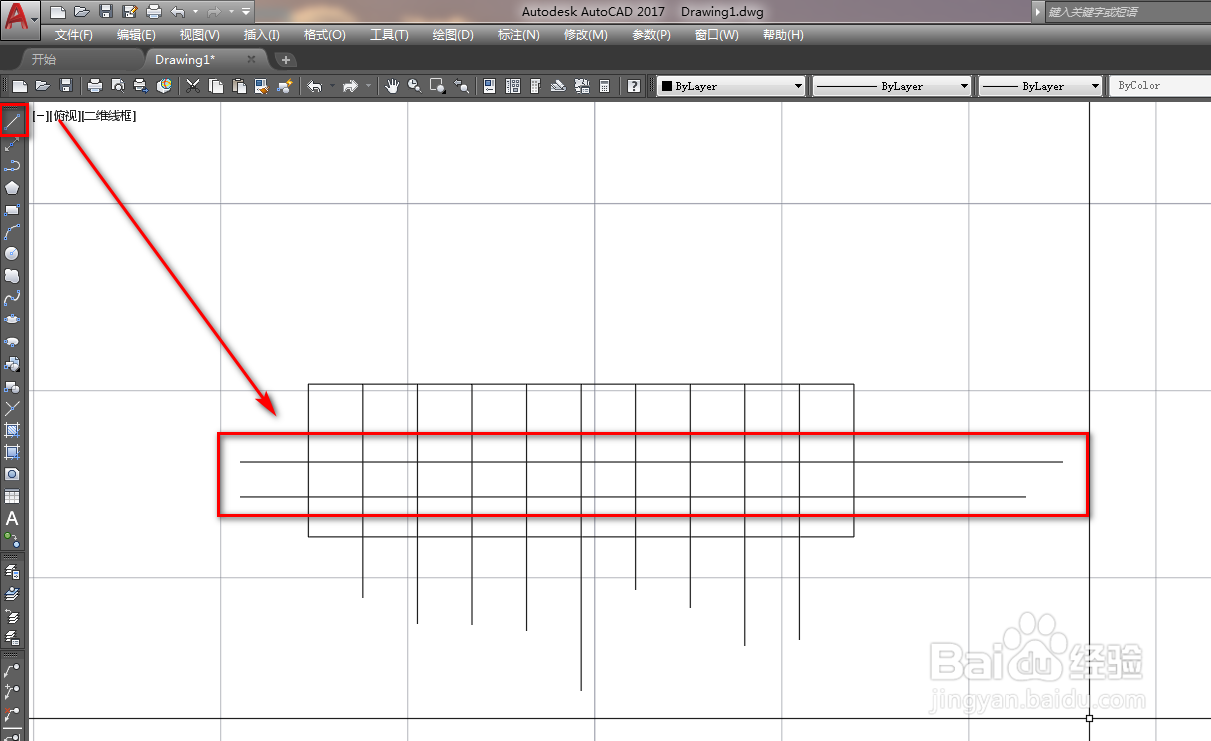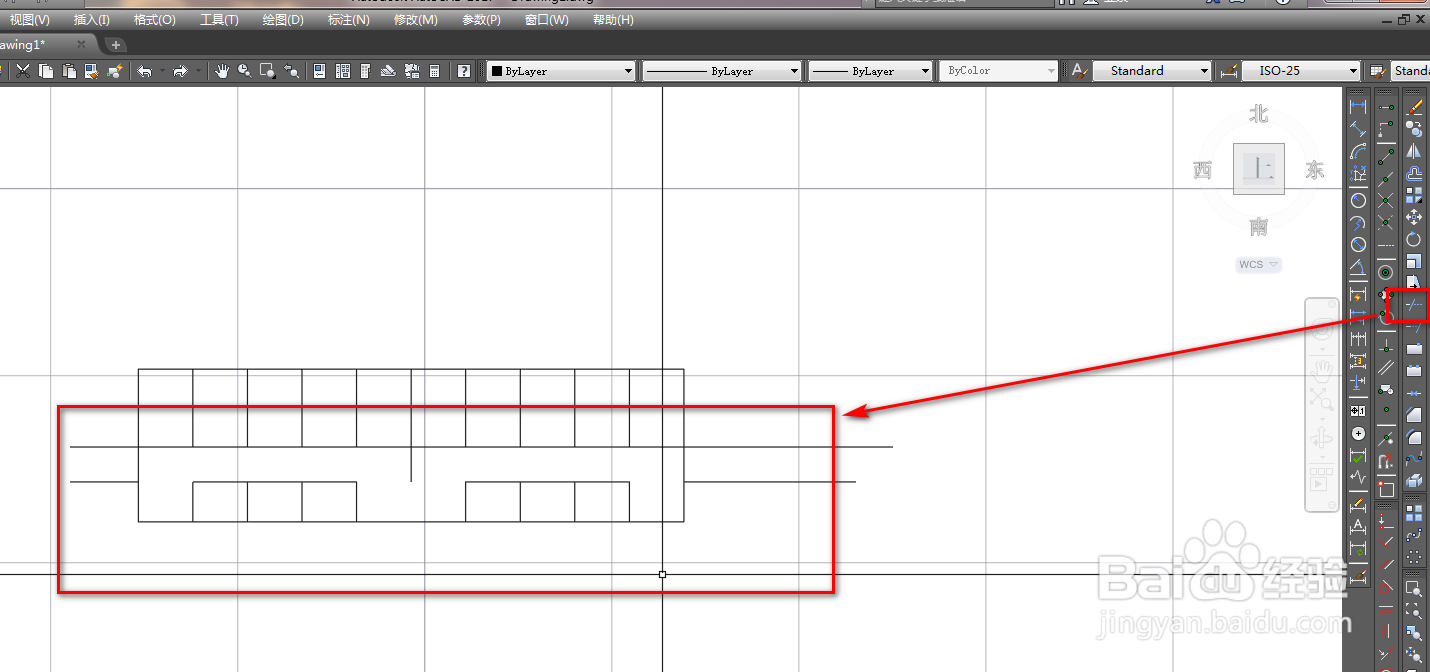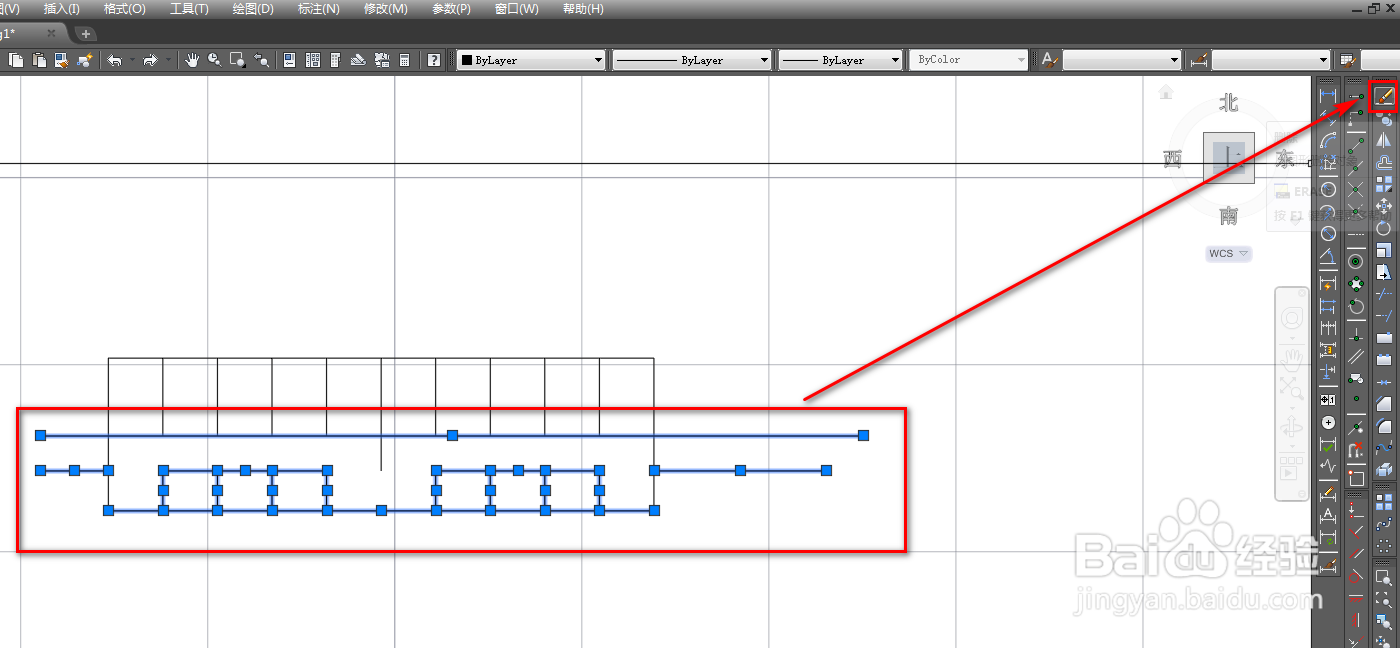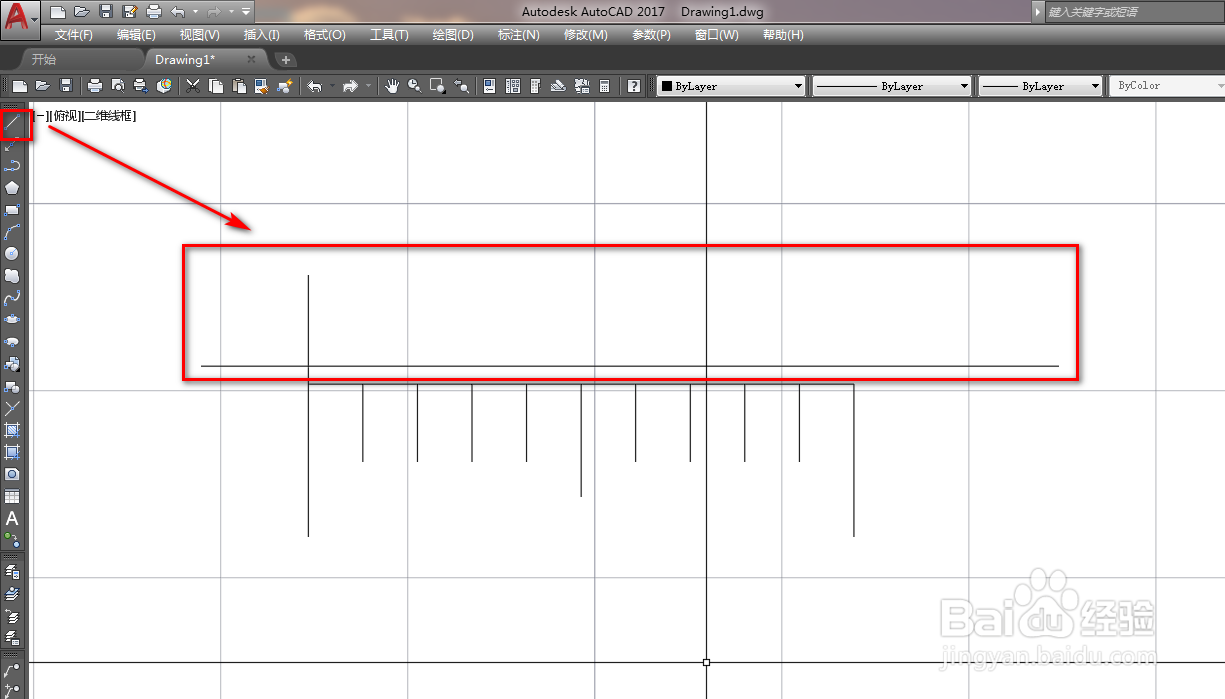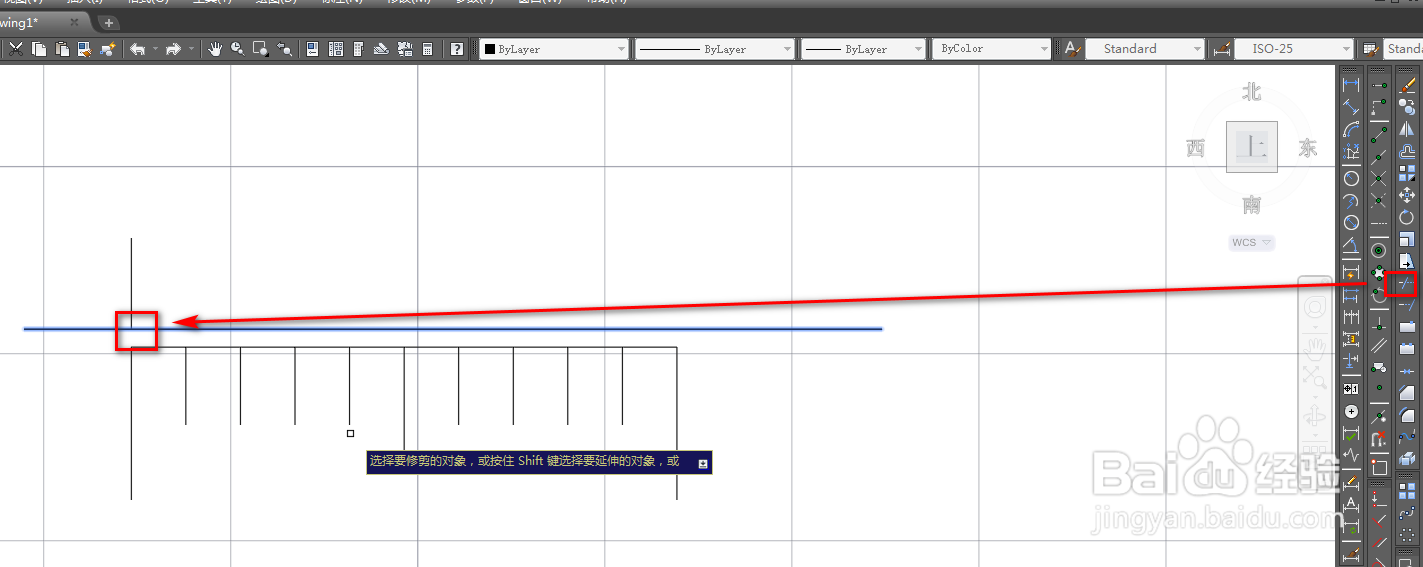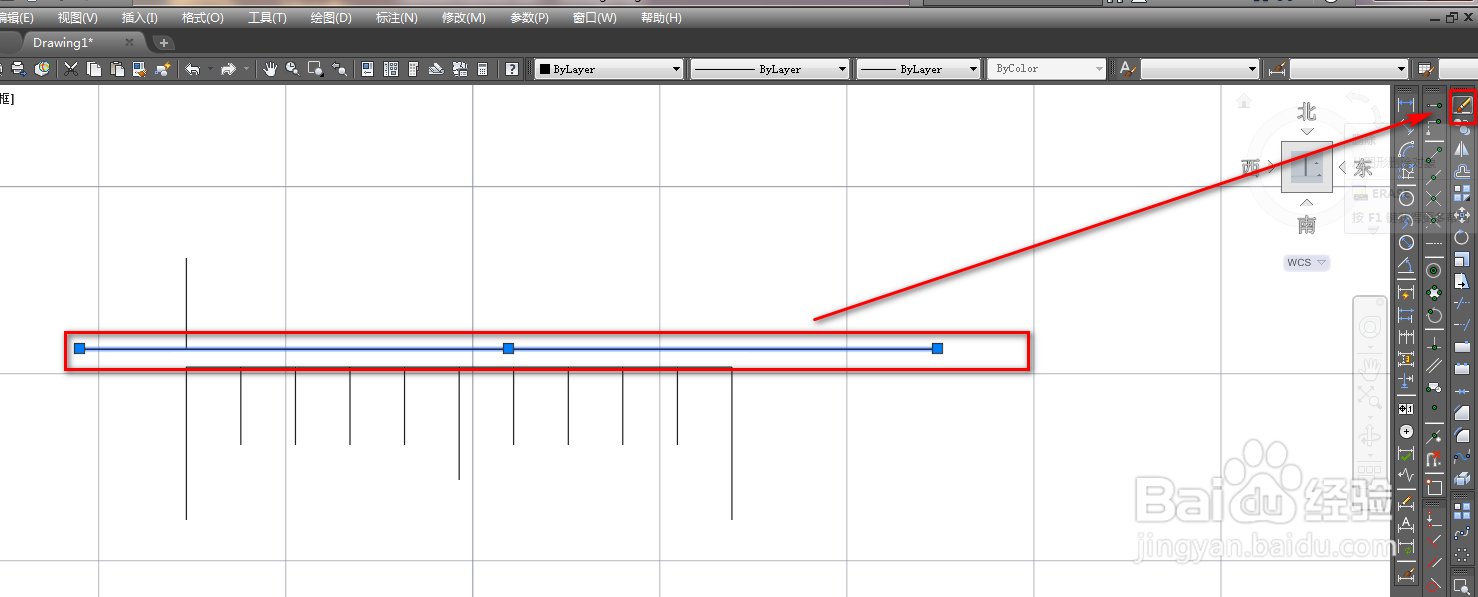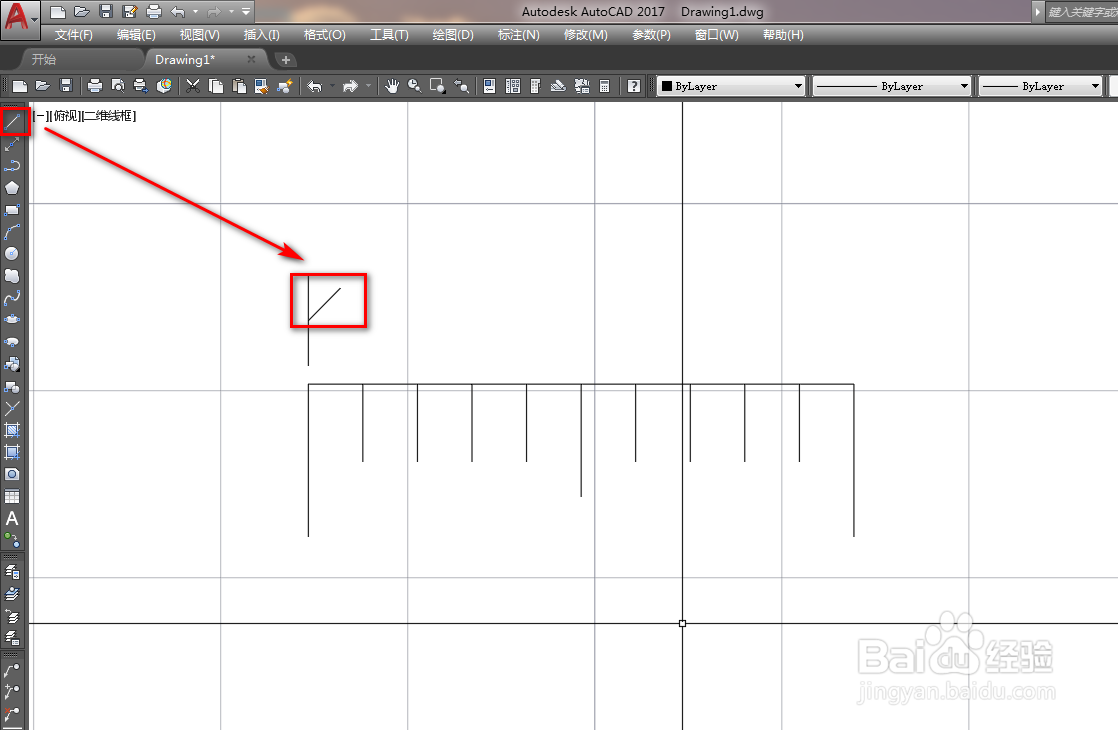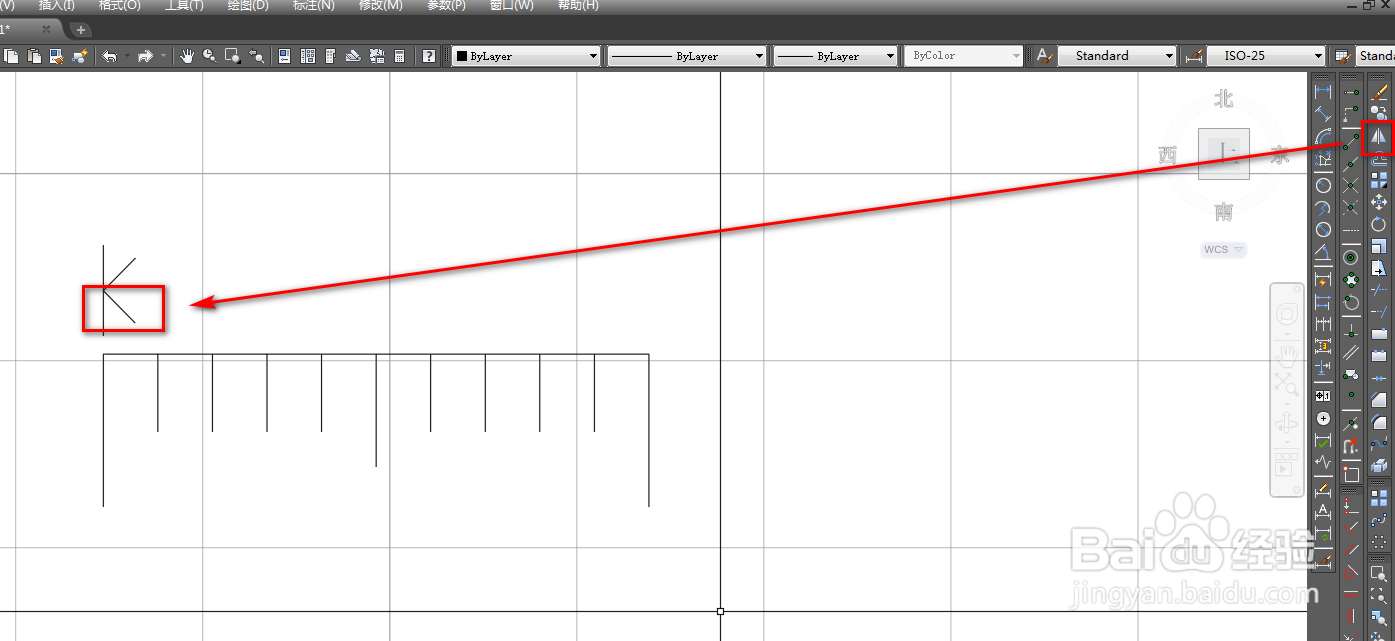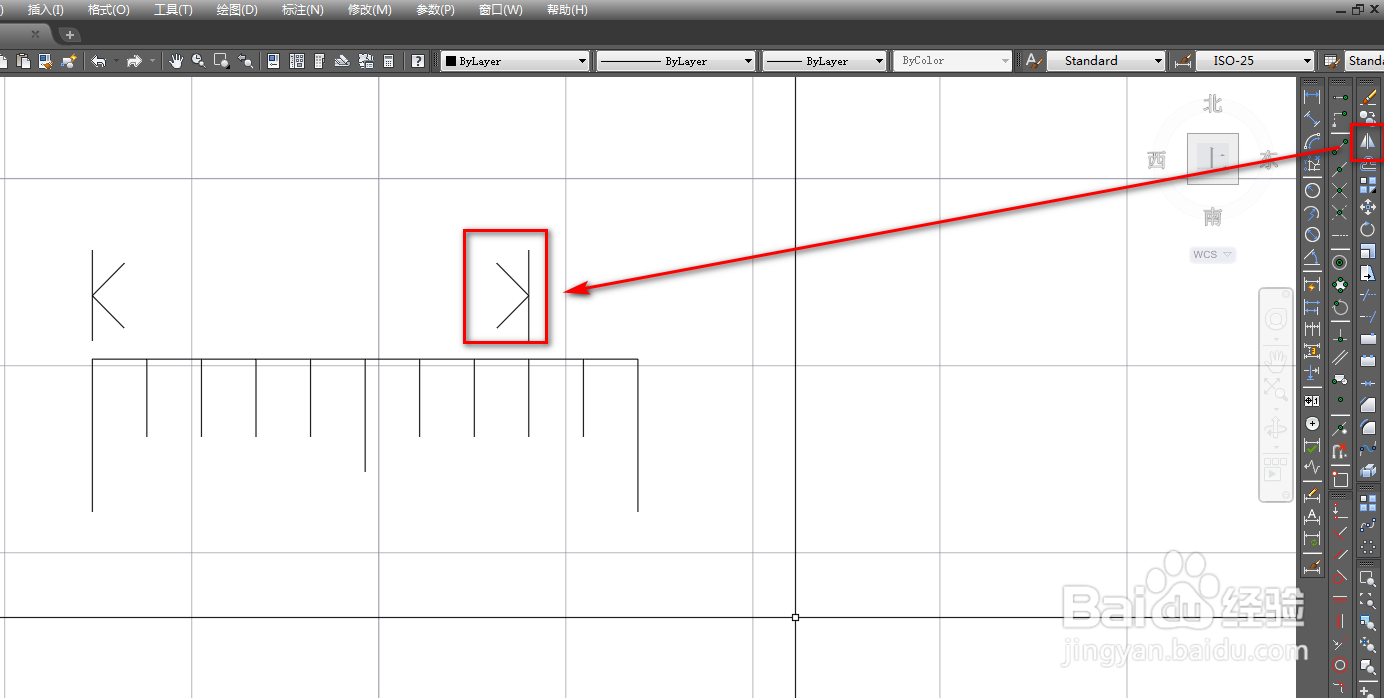使用CAD绘制测距图形符号
1、打开CAD,使用直线工具绘制一条横线,如下图。
2、使用偏移工具,将横线进行偏移,如下图。
3、使用定数等分工具,将横线等分成10份,如下图。
4、使用直线工具以等分点为起点绘制竖线,如下图。
5、使用直线工具绘制两条辅助线,如下图。
6、使用修剪工具,对整个图形进行修剪,如下图。
7、使用删除工具,将多余的线段删除掉,如下图。
8、使用直线工具,绘制两条线段,如下图。
9、再次使用修剪工具,将多余的线段修剪掉,如下图。
10、使用删除工具,将辅助线删除,如下图。
11、使用直线工具,以竖线的中点为起点绘制一条斜线,如下图。
12、使用镜像工具,将斜线沿着竖线的中垂线做镜像,如下图。
13、再次使用镜像工具,将上方的图形整体做镜像就得到了测距图形符号,如下图。
声明:本网站引用、摘录或转载内容仅供网站访问者交流或参考,不代表本站立场,如存在版权或非法内容,请联系站长删除,联系邮箱:site.kefu@qq.com。
阅读量:62
阅读量:62
阅读量:33
阅读量:64
阅读量:49